安装系统到 NVME
整体步骤
-
准备一张 MicroSD 卡充当启动盘
-
使用系统工具 rsetup 刷 SPI Flash
-
将系统镜像刷到 NVME SSD 里面
-
拔掉 MicroSD 卡, 从 NVME 启动
正常启动系统
参考 制作 MicroSD 启动盘部分 将系统安装在 MicroSD 卡 当中。
这里 MicroSD 卡 的作用相当于 x86 的启动盘,目的是拿到 spi.img, 将 spi.img 刷到 spi flash 中。
从 MicroSD 卡 启动后,执行一下命令以更新系统:
sudo apt-get update
sudo apt-get full-upgrade
使用系统工具 rsetup 刷 SPI
选择System Maintenance 选项:
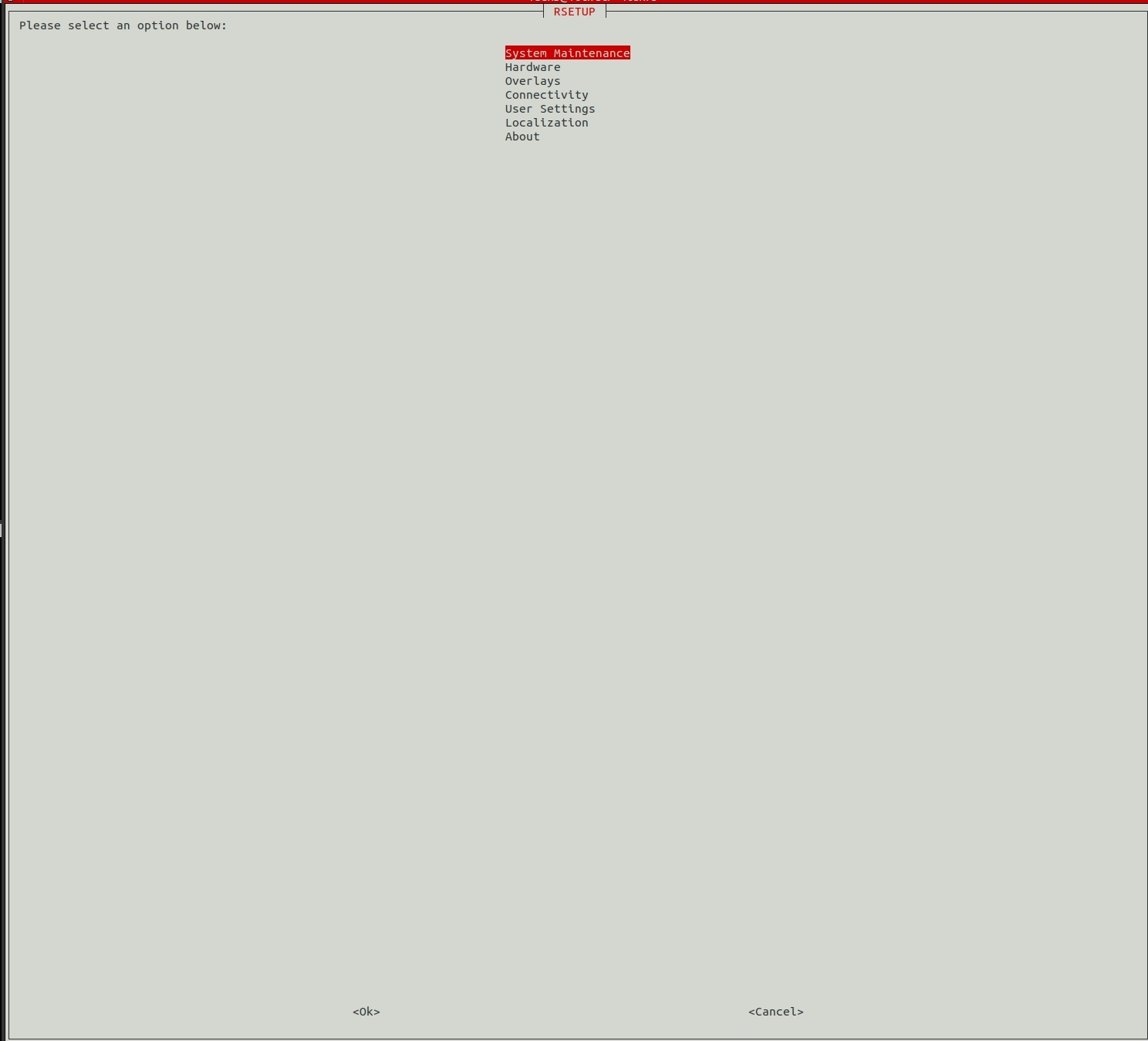
选择Update SPI Bootloader 选项:
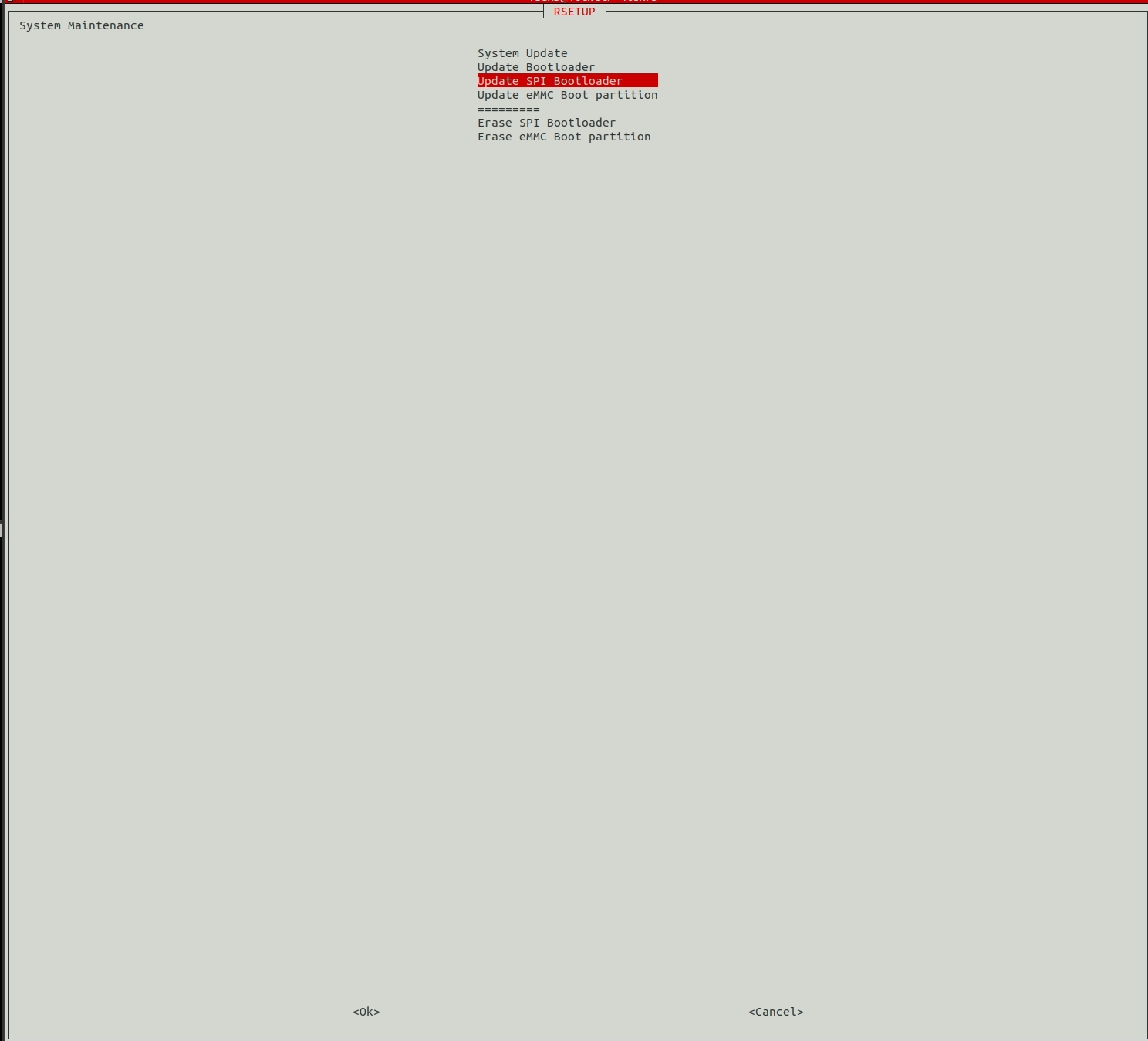
选择菜单栏候选框的文选项,然后按照提示更新 SPI Flash:
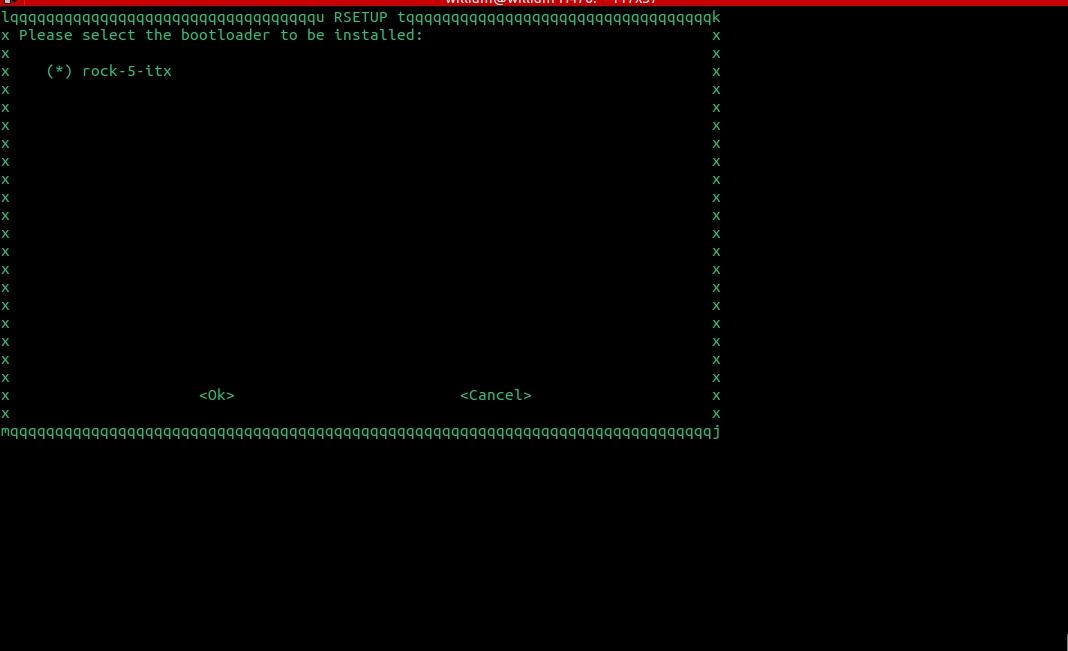
等待更新完成。
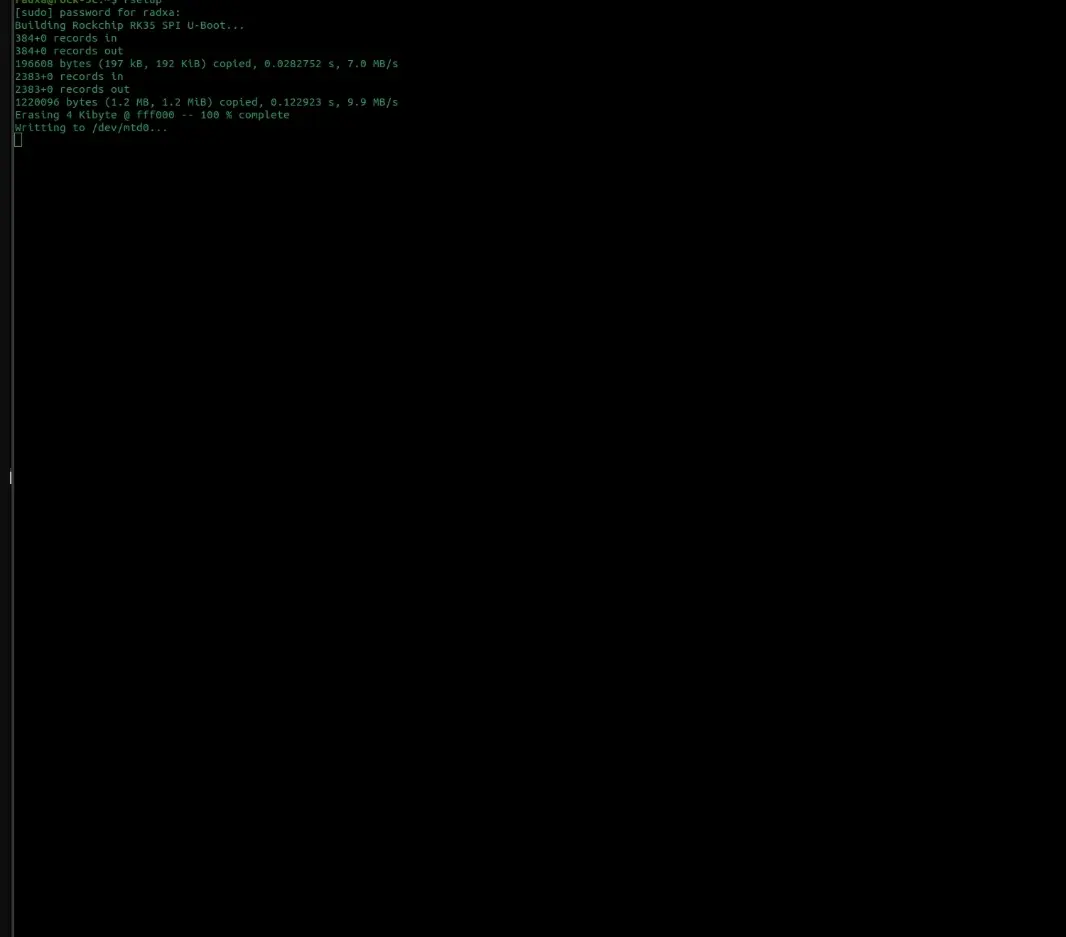
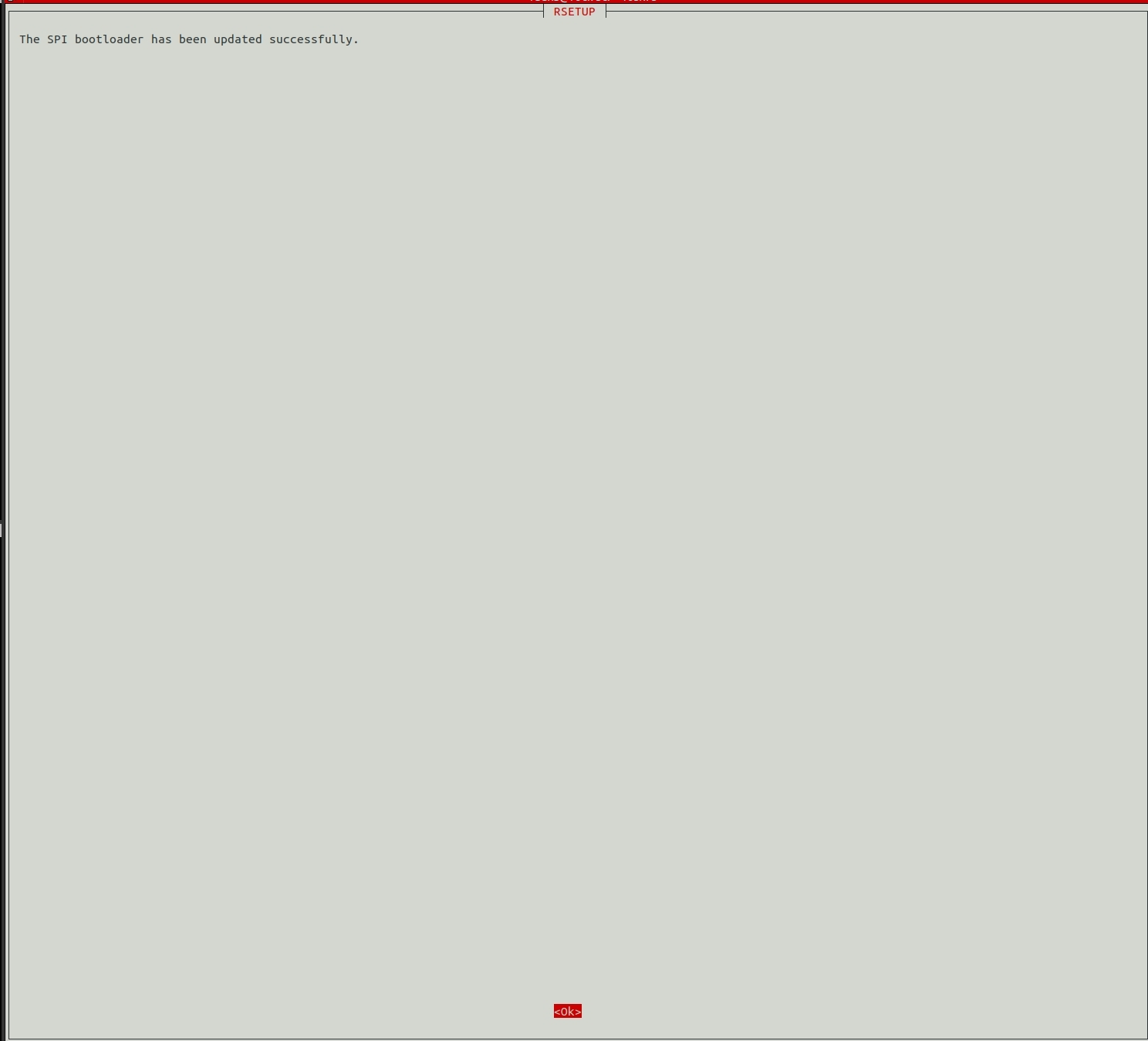
将系统镜像刷到 NVME SSD 里面
将 NVME SSD 插入到板子上,确认 NVME 是否被系统识别,
radxa@rock-5-itx:~$ lsblk NAME MAJ:MIN RM SIZE RO TYPE MOUNTPOINT mmcblk0 179:0 0 14.5G 0 disk ├─mmcblk0p1 179:1 0 16M 0 part /config └─mmcblk0p2 179:2 0 14.4G 0 part / mmcblk0boot0 179:32 0 4M 1 disk mmcblk0boot1 179:64 0 4M 1 disk zram0 254:0 0 3.8G 0 disk [SWAP] nvme0n1 259:0 0 238.5G 0 disk
如上所示系统已经识别到 NVME SSD 即 nvme0n1(在 Linux 中,NVMe 设备通常被识别为 nvmeXnY)
从资源下载汇总下载系统镜像到主板上,我这里演示使用 wget 命令在主板上下载系统镜像,其中网址链接可以进入资源下载汇总页面复制。
其他下载系统镜像方法
- 直接在主板访问 资源下载汇总 页面,然后通过浏览器下载系统镜像。
- 下载系统镜像在 PC 上,然后使用 U 盘或者在线传输(如 FTP、SCP 等)的方式将系统镜像文件复制到主板上。
# 安装 wget sudo apt-get install wget # 下载系统镜像文件 wget [URL]
- wget : 下载文件,将 [URL] 替换成实际下载链接。
然后在主板上使用 dd 命令将系统镜像写入 NVME SSD 中。
sudo xzcat /path/to/img | sudo dd of=/path/to/nvme bs=1M status=progress 示例: sudo xzcat /home/radxa/rock-5-itx_xx.img.xz | sudo dd of=/dev/nvme0n1 bs=1M status=progress
- xzcat : 解压 xz 格式的系统镜像文件
- dd : 复制并写入到 NVMe SSD 设备(⚠️注意:使用
dd命令时请确认设备名称,错误的设备名可能导致数据丢失) - of=/dev/nvme0n1 : 指定写入的设备为 nvme0n1(可以根据实际情况修改)
- bs=1M : 指定写入的块大小为 1M,提高写入速度
- status=progress : 显示写入进度,让您了解写入状态
拔掉 SD 卡, 从 NVME 启动
拔掉 SD 卡后,使用 12V/8A DC 电源适配器上电,然后系统开始从 NVME 中启动,HDMI显示桌面。
提示
系统从上电到开机启动,整个过程持续约53秒,然后进入系统桌面。